In diesem Beitrag werden wir Ihnen zeigen, wie Sie einfach und schnell das Audio von AIFF in MP3 umwandeln können, sodass Sie den Speicherplatz Ihres Windows-Computers und Macs sparen können.
- Nicht verpassen
- VLC spielt MKV nicht ab – So einfach gelöst
- Audio und Video zusammenfügen unter Windows/Mac
AIFF VS MP3
AIFF (Audio Interchange File Format) ist ein von Apple Computer entwickeltes Dateiformat zum Speichern und Übertragen von qualitativ hochwertigen, gesampelten Audiodaten. Es ist jetzt das Standard-Audioformat für Mac-Computer.
Der größte Unterschied zwischen AIFF und MP3 ist die Komprimierung. Während AIFF ist ein verlustfreies Audioformat für die originale Audiodatei, wird MP3 mit einem bestimmten Rate für tragbare Musikgeräte komprimiert.
Beispielweise verbraucht AIFF 10MB für jede aufgenommene Minute. Bei MP3 kann die Größe jedoch stark variieren, je nachdem, wie stark man komprimiert und Größen von etwa 1 MB pro Minute sind keine Seltenheit. Im Vergleich zu AIFF kann MP3 von allen Playern und Geräte abspielen, wie iPod, iPhone, iPad, Android, iTunes, QuickTime, Windows Media Player usw.
Um den Speicherplatz Ihres Computers oder mobilen Gerätes zu sparen, wird die Konvertierung von AIFF zu MP3 eine gute Idee, wenn Sie die Musiktitel auf iPad, iPod Touch, Android, iPhone anhören möchten.
AIFF zu MP3 konvertieren auf Windows Computer
Für die Konvertierung von AIFF zu MP3 benötigen wir einen AIFF-zu-MP3-Converter wie FonePaw Video Converter Ultimate, der alle AIFF-Dateien in Windows oder auf dem Mac zu MP3 konvertieren kann. Dieser AIFF-zu-MP3-Converter hilft außerdem auch bei der Konvertierung von AIFF in andere verlustbehaftete oder verlustfreie Audioformate. Sie können z.B. AIFF in WMA, FLAC, AAC, OGG usw. konvertieren.
Schritt 1: Starten Sie das Programm FonePaw Video Converter auf Ihrem Windows PC oder Mac. Danach klicken Sie auf „Dateien hinzufügen“ in dem Hauptfenster und fügen Sie die AIFF-Datei zu dem Programm hinzu.
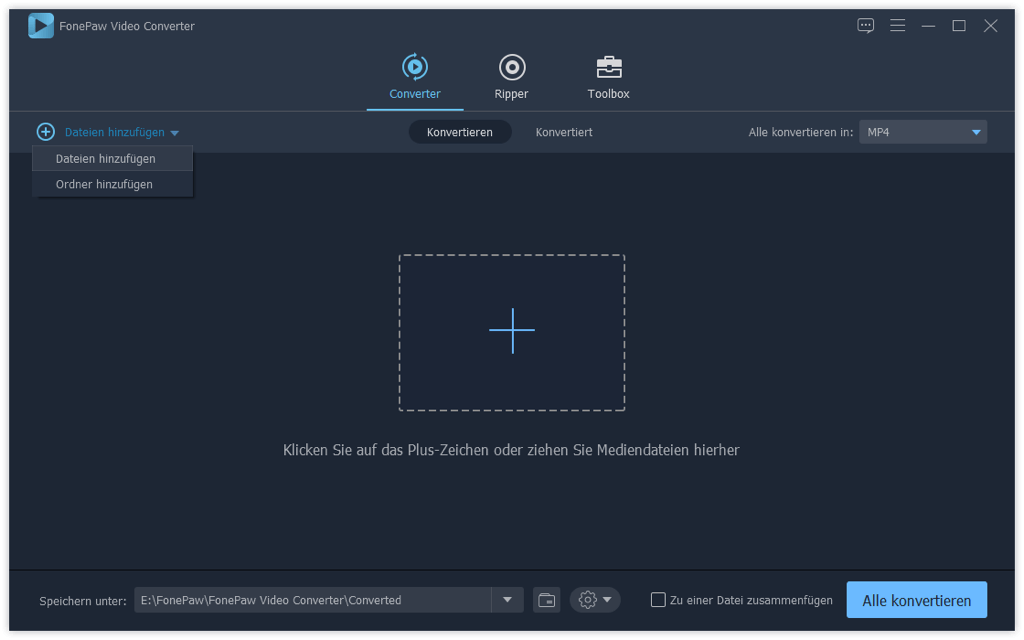
Schritt 2: Nachdem das Programm die AIFF-Audiodatei geladen hat, klicken Sie danach auf die Taste von dem Audioformat, wie in dem Screenshot angezeigt:
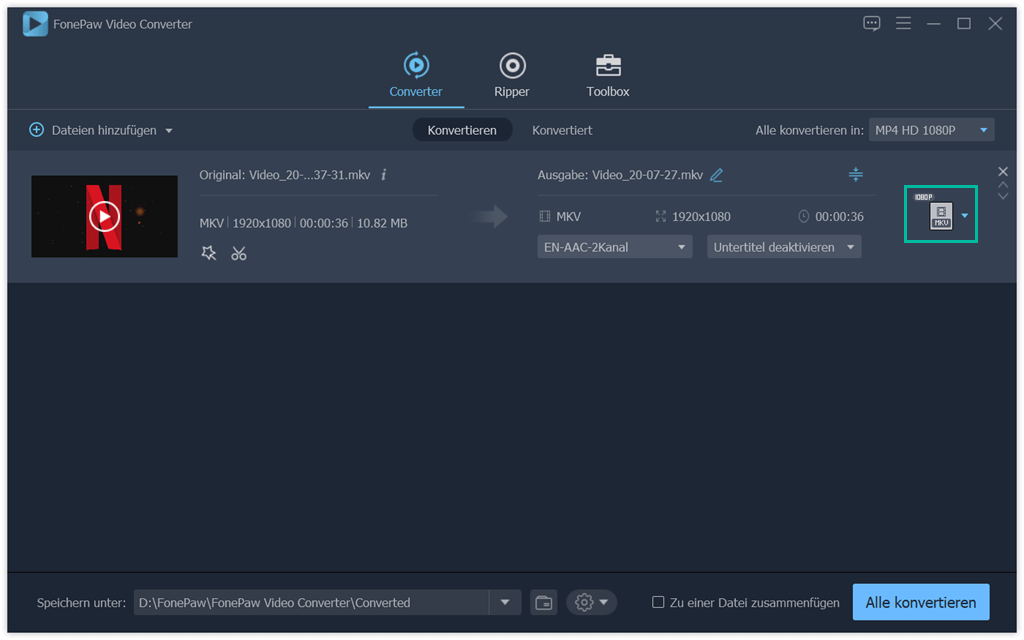
Schritt 3: In dem Menü für das Aufgabeformat wählen Sie das Audioformat MP3. Danach können Sie durch Ihren Bedarf die Qualität der Konvertierung auswählen. Oder können Sie auch auf die Einstellung tippen, in der Sie die Bitrate oder den Encoder der Konvertierung einrichten.
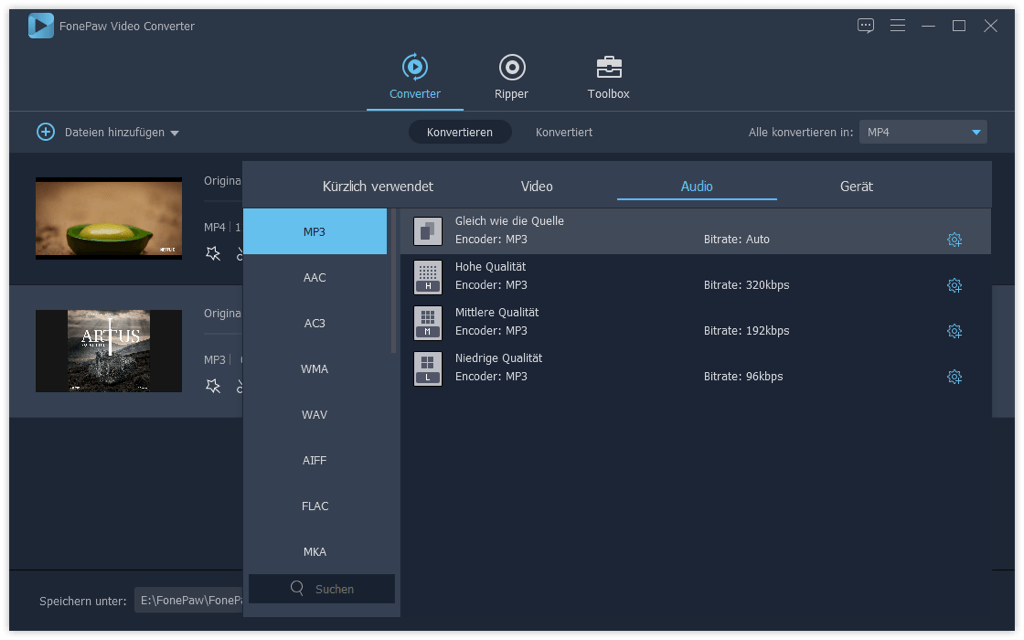
Schritt 4: Nach alle diese Einstellungen klicken Sie auf den Button „Alle konvertieren“, um den Konvertierungsprozess direkt zu beginnen. Wenn der Fortschrittbalken 100% erreicht, können Sie das Video in dem Bereich „Konvertiert“ überprüfen.
FonePaw Video Converter Ultimate kann Ihnen dabei helfen, das nicht nur AIFF also außer andere unkomprimierte Audiodateien wie FLAC und M4A einfach und schnell zu konvertieren, um mehrere beliebten Musiktitel in Ihrem Computer oder mobilen Geräten zu speichern.
AIFF in MP3 umwandeln unter MacOS
Obwohl iTunes und die Musik-App unter MacOS das Audioformat AIFF unterstützen, kann diese zwei offiziellen Tools nicht direkt die AIFF-Audiodatei bearbeiten und umwandeln.
In diesem Fall benötigen Sie auch eine Software aus dem Dritten. Wir empfehlen Ihnen hier das kostenlose Open-Source-Tool VLC Player, mit dem Sie die AIFF-Datei mit einigen Schritten zu MP3 konvertieren und exportieren können.
Schritt 1: Zuerst laden Sie das Programm VLC Media Player auf Ihrem Mac. Danach öffnen Sie das Programm und dann klicken Sie auf „Ablage“ > „Konvertieren/Streamen“.
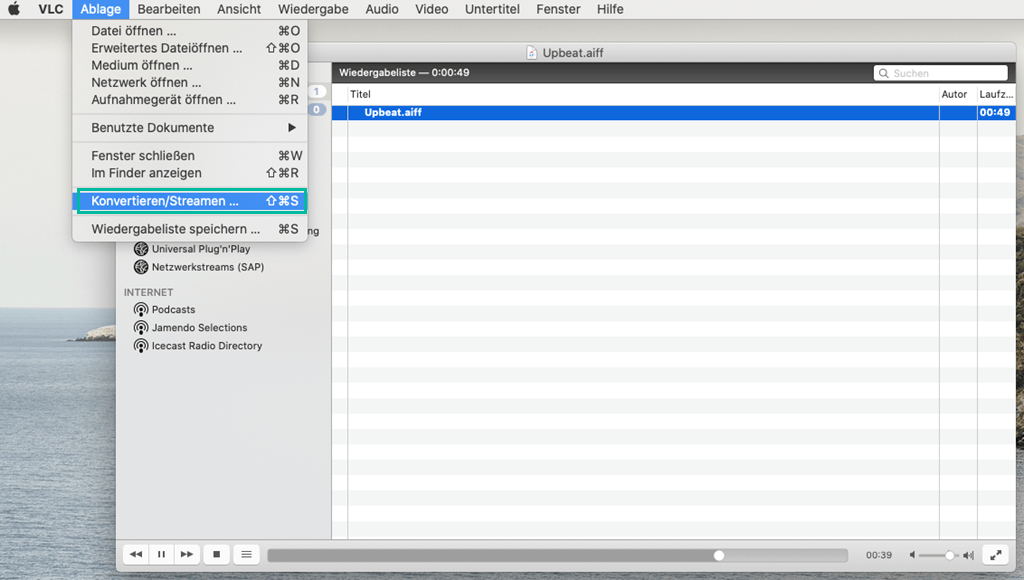
Schritt 2: Zunächst fügen Sie die erwünschte AIFF-Audiodatei zu dem Programm hinzu. Unter dem Bereich „Profil wählen“ wählen Sie das Format „Audio-MP3“ aus.
Schritt 3: Anschließend können Sie auch das Speicherort für die konvertierte Audiodatei durchsuchen und einrichten. Danach tippen Sie auf „Speichern“, um die Umwandlung zu beginnen. Danach können Sie die MP3-Datei nach der Konvertierung abspielen und überprüfen.
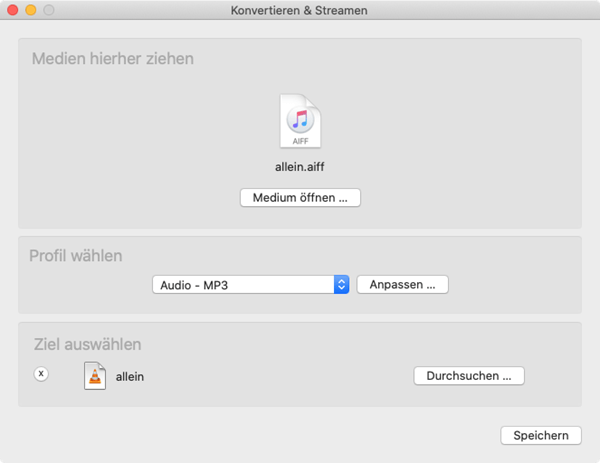
In diesem Beitrag erfahren Sie, wie Sie das Audio von AIFF in MP3 konvertieren können. Für die Audiokonvertierung empfehlen wir Ihnen doch die professionelle Software FonePaw Video Converter Ultimate, mit der Sie mit der 6x schnelleren Geschwindigkeit das Audio zu MP3, AAC, WMV, FLAC, OGG und so weiter konvertieren können!

- Beste Tipps
- SWF zu MP4 - So kann man SWF in MP4 umwandeln
- WMA in MP3 umwandeln unter macOS und OS X - So geht’s
- TS in MP4 konvertieren und exportieren mit 3 Wege
- WMA zu WAV: Wie Sie schnell WMA in WAV konvertieren
- MKV DTS in AC3 umwandeln Komplette Anleitung [2020 Update]
- VOB in iMovie unterstütztes Videoformat umwandeln
- [Anleitung] Video Rauschen entfernen & verwackelte Videos stabilisieren
- Videos hochskalieren: Auflösung verbessern mit höherer Qualität
 iOS WhatsApp Transfer
iOS WhatsApp Transfer
